步骤:
1、打开 Word 2010 文档窗口,切换到“页面布局”功能区,在“页面背景”分组中单击“水印”按钮,并在打开的水印面板中选择“自定义水印”命令,如下图所示:
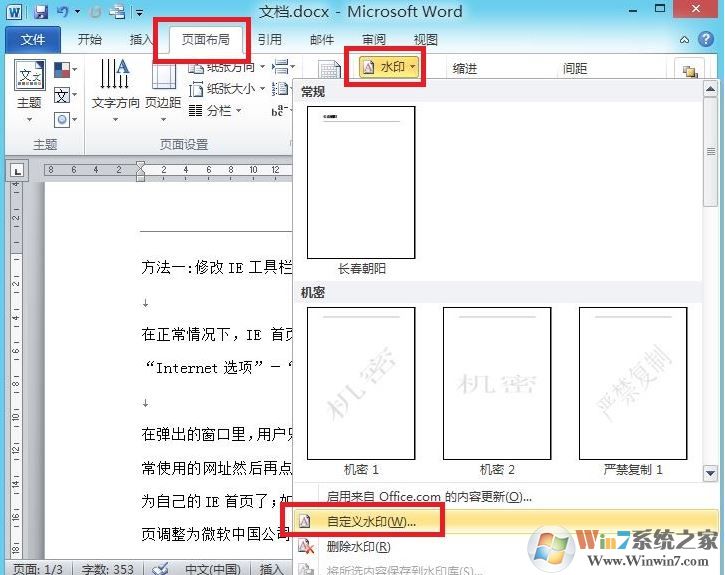
2、在打开的“水印”对话框中,选中“文字水印”单选框。在“文字”编辑框中输入自定义水印文字,然后分别设置字体、字号和颜色。选中“半透明”复选框,这样可以使水印呈现出比较隐蔽的显示效果,从而不影响正文内容的阅读。设置水印版式为“斜式”或“水平”,并单击“确定”按钮即可,如下图所示:
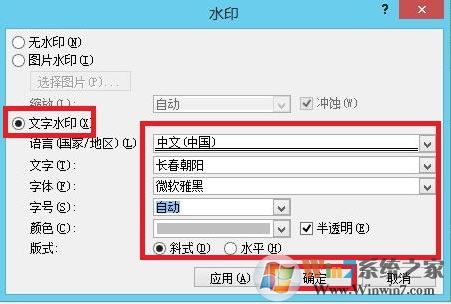
3、设置完成后此时看看文档中自定义水印的效果,如图:
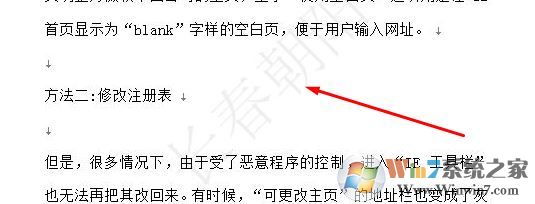
以上就是win10之家小编分享的word 2010添加自定义水印的操作方法。